iPhoneでは6桁のパスコードを入力すると自動で認識し、正しいパスコードが入力されていればエンターキーを押さなくてもそのままロックが解除されます。
一方、AndroidではPINコードを入力後、エンターキー/入力ボタンを押して確定させる必要がありました。個人的にはiPhoneの動作に慣れているので、Androidスマホを使う上でやや不便に思っていた部分の一つでした。
しかし、Android 14ではこの動作が改善され、新たに「ロック解除を自動で確認する」設定が追加されています。これをオンにして6桁のPINコードを正しく入力すると、自動でそのままロックが解除され、スムーズにAndroidスマホを操作することが可能となります。
ややセキュリティ面では劣るようになってしまいますが、6桁以上のPINコードを設定していればそこまで気にする必要はないかと思います。気になる方はぜひ設定してみてくださいね。
Android 14で6桁のPINコード入力時にロック解除を自動で行う設定をオンオフする方法
Android 14で6桁のPINコード入力時にロック解除を自動で行う設定をオンオフする方法を解説しておきます。
まずは「設定」を開き、「セキュリティーとプライバシー」をタップします。
続いて「デバイスのロック解除」をタップ。
画面ロックの右にある「設定」アイコンをタップ。
ここに「ロック解除を自動で確認する」という設定項目があるので、これをタップすればオンになります。逆にオフにしたい場合は再度トグルスイッチをタップしてオフにしてください。
「ロック解除を自動で確認する」をオンオフした場合の挙動の変化
実際にPixel 6a/Android 14にて「ロック解除を自動で確認する」をオンオフした場合の挙動の変化をご紹介しておきます。
まずはデフォルトの「ロック解除を自動で確認する」がオフの状態がこちら。正しい6桁のPINコードを入力しても、最後に[入力]ボタンをタップしなければロック解除されません。面倒ではありますが、PINコードが何桁の設定なのかもわかりませんし、セキュリティ面では優秀です。
一方、「ロック解除を自動で確認する」をオンにすると、6桁の入力画面が表示されます。ここで正しいPINコードを入力すればそのままスマホのロック解除が自動で行われるので、操作はよりスムーズに行えます。一方、6桁というPINコードが分かるので、総当たり攻撃などには若干不利です。
ただ、iPhoneのパスコード解除の際にはこの自動解除がデフォルト設定となっているので、そこまで気にする必要はないかなと個人的には感じます。皆さんお好みで設定してみてくださいね。


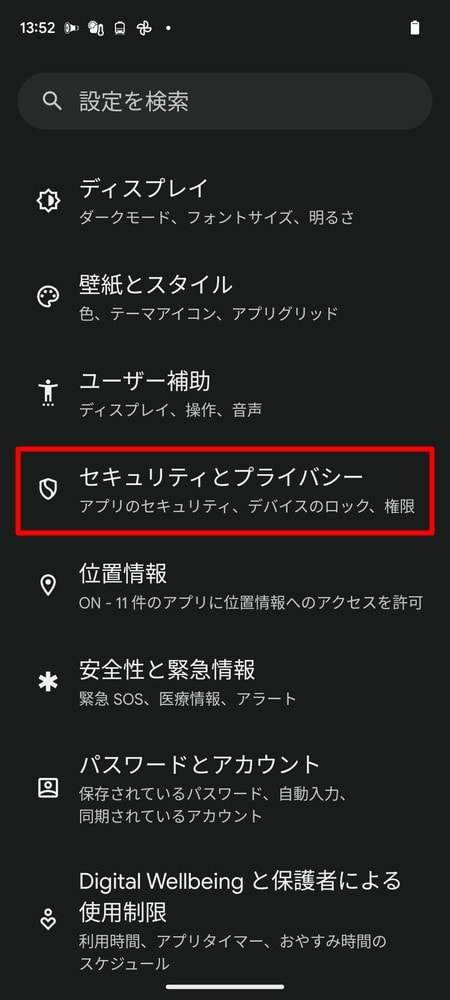
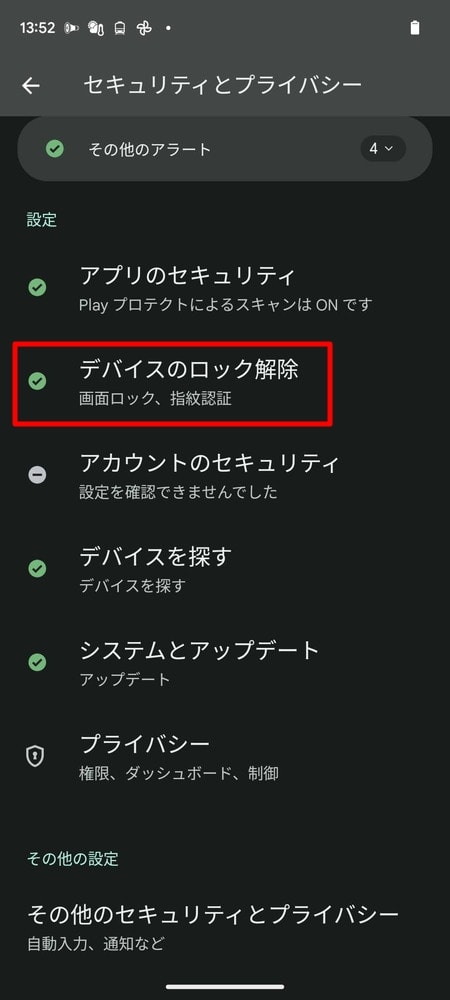
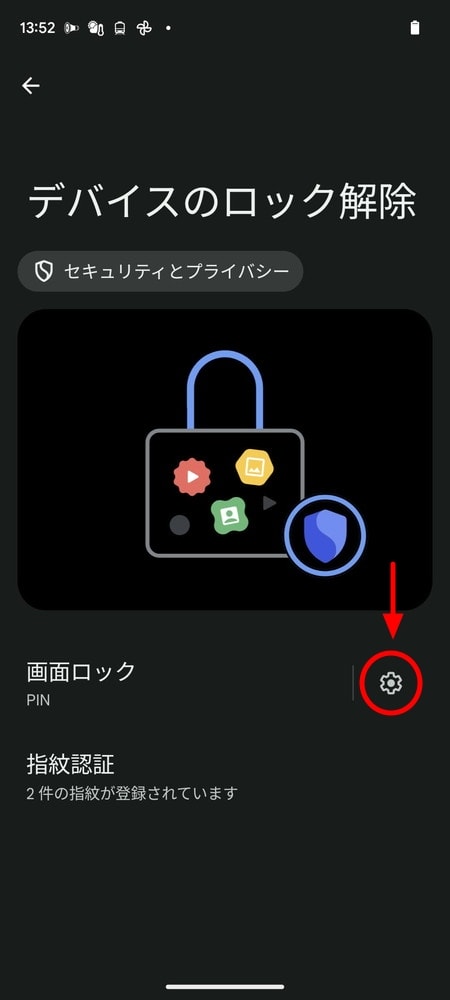
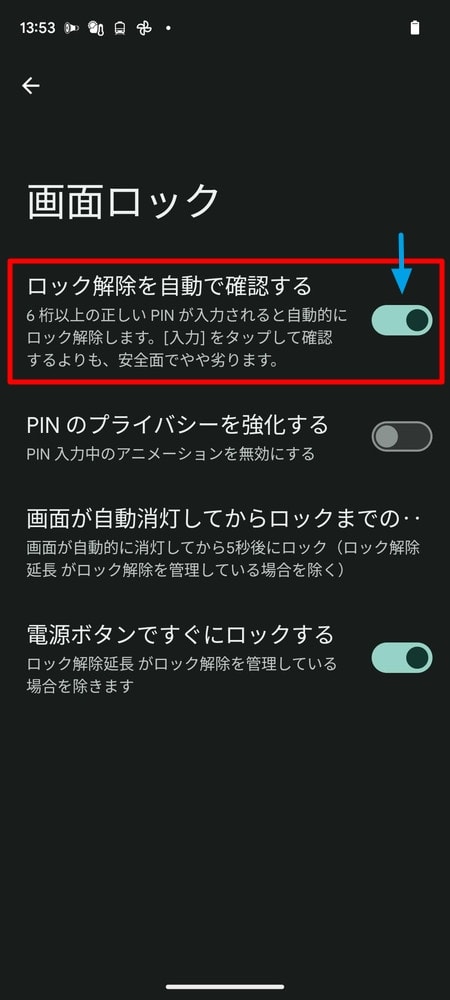


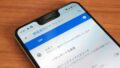

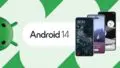
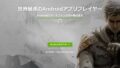
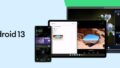
コメント